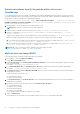Users Guide
Table Of Contents
- OpenManage Integration pour Microsoft System Center version 7.3 pour Microsoft Endpoint Configuration Manager et System Center Configuration Virtual Machine Manager Guide unifié de l’utilisateur
- Table des matières
- Présentation de OMIMSSC
- OMIMSSC licence
- OMIMSSC composants
- Matrice de support pour OMIMSSC
- Déployer OMIMSSC
- Inscrire la console Microsoft dans OMIMSSC
- Gérer OMIMSSC et ses composants
- Afficher des détails de l’appliance OMIMSSC
- Afficher la gestion des utilisateurs OMIMSSC
- Gérer un certificat HTTPS
- Afficher ou actualiser des consoles inscrites
- Modifier le mot de passe de l’appliance OMIMSSC
- Redémarrer l’appliance OMIMSSC
- Modifier des comptes MECM et SCVMM dans le portail d’administration OMIMSSC
- Sauvegarde et restauration de l’appliance OMIMSSC
- Désinstallation OMIMSSC
- Mettre à niveau OMIMSSC
- Gérer les profils d’identification et d’hyperviseur
- Détecter des appareils et synchroniser des serveurs avec la console OMIMSSC
- Découvrir des appareils dans OMIMSSC
- Découverte d’appareils dans l’extension de console OMIMSSC pour MECM
- Découverte d’appareils dans l’extension de console OMIMSSC pour SCVMM
- Conditions préalables pour la découverte d’appareils
- Découvrir des serveurs par découverte automatique
- Découvrir des serveurs par découverte manuelle
- Découvrir les systèmes modulaires MX7000 à l’aide de la découverte manuelle
- Synchroniser l’extension de console OMIMSSC avec l’instance MECM inscrite
- Résoudre des erreurs de synchronisation
- Afficher le mode System Lockdown
- Découvrir des appareils dans OMIMSSC
- Supprimer des appareils de OMIMSSC
- Vues dans OMIMSSC
- Gérer des Operational Template
- Operational Template prédéfinis
- À propos de la configuration de serveurs de référence
- À propos de la configuration du système modulaire de référence
- Créer un Operational Template à partir de serveurs de référence
- Créer un Operational Template à partir de systèmes modulaires de référence
- Créer des clusters à l’aide d’un Operational Template
- Afficher le Operational Template
- Modifier un Operational Template
- Configurer des valeurs spécifiques au système (valeurs de pool) à l’aide d’un modèle opérationnel sur plusieurs serveurs
- Attribuer un Operational Template et exécuter la conformité au modèle opérationnel pour les serveurs
- Déploiement de modèles opérationnels
- Annuler l’attribution d’un Operational Template
- Supprimer un Operational Template
- Déployer le système d’exploitation à l’aide d’OMIMSSC
- À propos de la mise à jour de l’image WinPE
- Préparer le déploiement de système d’exploitation sur la console MECM
- Préparer un déploiement de système d’exploitation non-Windows
- Provisionner les appareils avec OMIMSSC
- Workflow pour les scénarios de déploiement
- Déployer le système d’exploitation Windows à l’aide de l’extension de console OMIMSSC pour MECM
- Déployer l’hyperviseur à l’aide de l’extension de console OMIMSSC pour SCVMM
- Redéployer un système d’exploitation Windows avec OMIMSSC
- Déployer le système d’exploitation non-Windows à l’aide d’extensions de console OMIMSSC
- Créer des clusters HCI de serveurs Windows à l’aide de Operational Template prédéfinis
- Mettre à jour le firmware des serveurs et des appareils MX7000
- Configurer des composants remplacés
- Exporter et importer des profils de serveur
- Workflow pour les scénarios de déploiement
- Mettre à jour des firmwares OMIMSSC
- À propos des groupes de mise à jour
- À propos des sources de mise à jour
- Intégration avec Dell EMC Repository Manager (DRM)
- Définir la fréquence d'interrogation
- Afficher et actualiser l’inventaire d’appareils
- Appliquer les filtres
- Mettre à niveau et rétrograder les versions de firmware à l’aide de la méthode d’exécution de mise à jour
- Gérer les appareils avec OMIMSSC
- Déployer le cluster Azure Stack HCI
- Dépannage
- Ressources nécessaires à la gestion OMIMSSC
- Vérification des autorisations d’utilisation de l’extension de console OMIMSSC pour MECM
- Vérification des autorisations PowerShell d’utilisation de l’extension de console OMIMSSC pour SCVMM
- Installation et mise à niveau de scénarios dans OMIMSSC
- Échec de l'inscription
- Échec du test de connexion
- Échec du lancement d’OMIMSSC après l’installation de l’extension de console MECM
- Échec de la connexion à l’extension de console OMIMSSC pour SCVMM
- Erreur d'accès à l'extension de console après la mise à jour de SCVMM R2
- Adresse IP non attribuée à l'appliance OMIMSSC
- Blocage de SCVMM lors de l'importation de l'extension de console OMIMSSC
- Échec de la connexion aux extensions de console OMIMSSC
- Blocage de SC2012 VMM SP1 pendant la mise à jour
- OMIMSSC Scénarios du portail d’administration
- Scénarios de découverte, synchronisation et inventaire dans OMIMSSC
- Échec de la découverte des serveurs
- Échec de la découverte automatique des serveurs iDRAC
- Serveurs découverts non ajoutés à la collecte Tous les serveurs Dell Lifecycle Controller
- Échec de la découverte des serveurs en raison d’informations d’identification incorrectes
- Création de groupe de châssis VRTX incorrect après la découverte des serveurs
- Impossible de synchroniser les serveurs hôtes avec la console MECM inscrite
- Impossible de supprimer un groupe de mise à jour de cluster vide pendant la découverte automatique ou la synchronisation
- Impossible de créer un cluster lors de l’application des fonctionnalités de cluster
- Impossible de récupérer l’état de la tâche de mise à jour compatible adaptée au cluster
- Manquement à effectuer les tâches de maintenance sur les serveurs redécouverts
- Scénarios génériques dans OMIMSSC
- Échec d'accès au partage CIFS à l'aide du nom d'hôte
- Erreur d'affichage de la page Tâches et journaux dans l'extension de console
- Échec des opérations sur les systèmes gérés
- Échec du lancement de l'aide en ligne pour OMIMSSC
- OMIMSSC Échec de tâches en raison d’un mot de passe de partage réseau non pris en charge
- Scénarios de mise à jour de firmware dans OMIMSSC
- Échec du test de connexion pour la source de mise à jour locale
- Échec de la création d'une source de mise à jour DRM
- Impossible de créer un référentiel au cours d'une mise à jour du micrologiciel
- Échec de mise à jour de firmware de clusters
- Impossible de mettre à jour le micrologiciel car la file d’attente des tâches est pleine
- Échec de mise à jour de firmware en utilisant une source de mise à jour DRM
- Mise à jour de firmware de quelques composants, quelle que soit la sélection
- Échec de la suppression d'un groupe de mise à jour personnalisée
- Échec de mise à jour de l'image WinPE
- Modification de la couleur de cloche d'interrogation et de notification après mise à jour de la fréquence
- Scénarios de déploiement de système d'exploitation dans OMIMSSC
- Scénarios génériques de déploiement du système d'exploitation
- Scénarios de déploiement de système d’exploitation pour les utilisateurs MECM
- Scénarios de déploiement de système d'exploitation pour les utilisateurs SCVMM
- Scénarios de création de clusters HCI de serveurs Windows pour les utilisateurs SCVMM
- Scénarios de profil de serveur dans OMIMSSC
- Scénarios de journaux LC dans OMIMSSC
- Annexe I : valeurs des attributs de fuseau horaire
- Annexe II : renseigner les valeurs de pool
- Accès au contenu de support à partir du site de support Dell EMC
Créer une séquence de tâches personnalisée
1. Lancez Configuration Manager.
La console Configuration Manager s'affiche.
2. Dans le volet de gauche, sélectionnez Bibliothèque logicielle > Aperçu > Systèmes d'exploitation > Séquence de tâches.
3. Cliquez-droite sur Séquences de tâches, puis cliquez sur Créer une séquence de tâches.
L'Assistant Création d'une séquence de tâches s'affiche.
4. Sélectionnez Créer une nouvelle séquence de tâches personnalisée, puis cliquez sur Suivant.
5. Entrez le nom de la séquence de tâches, dans la zone de texte Nom de la séquence de tâches .
6. Recherchez l'image d'amorçage Dell que vous avez créée, puis cliquez sur Suivant.
L'écran Confirmer les paramètres s'affiche.
7. Examinez les paramètres, puis cliquez sur Suivant.
8. Cliquez sur Fermer dans la zone de message de confirmation qui s'affiche.
Modifier une séquence de tâches
REMARQUE : Lorsque de la modification d’une séquence de tâches sur MECM 2016 et 2019, les messages missing objects
references n’indiquent pas le package Setup windows and ConfigMgr. Ajoutez le package, puis enregistrer la séquence de tâches.
1. Lancez Configuration Manager.
L’écran Configuration Manager s’affiche.
2. Dans le volet de gauche, sélectionnez Bibliothèque logicielle > Systèmes d’exploitation > Séquence de tâches.
3. Cliquez avec le bouton droit sur la séquence de tâches que vous souhaitez modifier, puis cliquez sur Modifier.
La fenêtre Éditeur de séquence de tâches s’affiche.
4. Cliquez sur Ajouter > Dell Deployment > Appliquer les pilotes à partir du Dell Lifecycle Controller.
L’action personnalisée de votre déploiement de serveur Dell est chargée. Vous pouvez désormais apporter des modifications à la
séquence de tâches.
REMARQUE :
Lorsque vous modifiez une séquence de tâches pour la première fois, le message d’erreur, Setup Windows
and Configuration Manager, s’affiche. Pour corriger l’erreur, créez et sélectionnez le package de mise à niveau du client
Configuration Manager. Pour plus d’informations sur la création de packages, consultez la documentation Configuration Manager
sur technet.microsoft.com.
REMARQUE : Lors de la modification d’une séquence de tâches sur MECM 2016 et 2019, les messages missing objects
references n’indiquent pas le package Setup windows and ConfigMgr. Par conséquent, vous devez ajouter le package, puis
enregistrer la séquence de tâches.
Définir un emplacement de partage par défaut pour le support de
démarrage Lifecycle Controller
Pour définir un emplacement de partage par défaut pour le support de démarrage Lifecycle Controller :
1. Dans Configuration Manager, sélectionnez Administration > Configuration du site Sites
2. Cliquez avec le bouton droit de la souris sur <nom du serveur de site> et sélectionnez Configurer les composants du site, puis
sélectionnez Gestion hors bande.
La fenêtre Propriétés de composant de gestion hors bande apparaît.
3. Cliquez sur l'onglet Lifecycle Controller.
4. Sous Emplacement de partage par défaut pour le support de démarrage Lifecycle Controller personnalisé, cliquez sur
Modifier pour modifier l'emplacement de partage par défaut du support de démarrage Lifecycle Controller personnalisé.
5. Dans la fenêtre Modifier les informations de partage, saisissez un nouveau nom de partage et un nouveau chemin de partage.
6. Cliquez sur OK.
Créer un support de séquence de tâches (ISO de démarrage)
1. Dans Configuration Manager, sous Bibliothèque de logiciels, cliquez avec le bouton droit de la souris sur Séquences de tâches et
sélectionnez Créer un support de séquence de tâches.
68
Déployer le système d’exploitation à l’aide d’OMIMSSC